雨滴桌面怎么用?win10系统雨滴桌面部署教程
时间:2023-04-02 12:35 来源:未知 作者:永春小孩 点击:载入中...次
| 雨滴桌面怎么用?Rainmeter雨滴桌面是一个桌面美化工具,不管是美化效果还是软件功能都是非常不错的。但是在使用上有一点点难度。别慌,在本文中本人来给大家分享介绍下关于美化工具雨滴工具的详细使用方法吧,马上你的桌面就能看到非常舒服的美化效果! win10系统雨滴桌面部署教程: 1、首先下载【3.3.2 正式版(r2609)】这个,下载好以后进行安装,安装就按照默认设置进行下一步,直到安装成功后,会自动打开rainmeter软件; 2、此时在桌面看到几个黑色的文字框,但这并不是我们需要的东西,所以直接可以鼠标右键,然后选择【关闭皮肤】来删除掉这些没用的东西,如图: 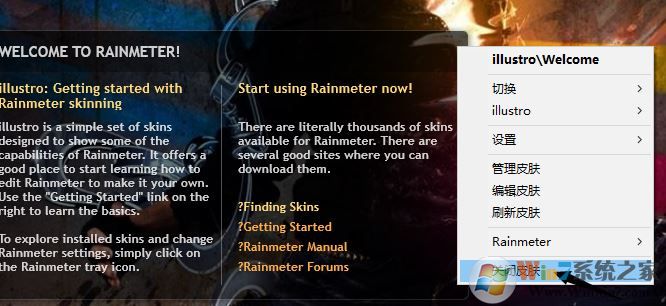 3、软件安装的时候只是自带了几个默认皮肤,所以我们想要好看的皮肤,还得到论坛去下载,雨滴桌面的论坛,注意网址是bbs开头的才是论坛。进到论坛以后,要注册账号,我们就可以到【Rainmeter皮肤区】里面下载我们喜欢的皮肤插件了,如图: 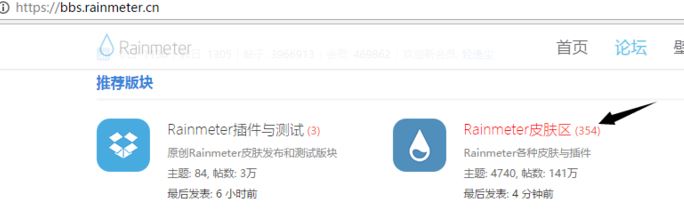 雨滴论坛注册是收费的,所以我自己下载的几个皮肤,分享给大家可以下载。 http://pan.baidu.com/s/1qYrNUcW 密码:x2bm 4、下载好以后,我们需要把下载的压缩包解压,然后将里面的文件夹拖动到下图所指的路径中(此电脑→文档→Rainmeter→Skins),此文件夹就是雨滴桌面的皮肤存放处,以后下载的皮肤文件夹也都是放在这里面; 5、雨滴桌面(如果任务栏 没有雨滴桌面,请查看右边的QQ小图标旁边的隐藏图标里面),先点击【刷新全部】刚才我们所拖动进来的皮肤就显示出来了,接着我们要点开该文件夹,直到找到一个xxxx.ini的文件,然后点击【加载】,桌面上就会出现你刚才所下载的皮肤了,如下图所示: 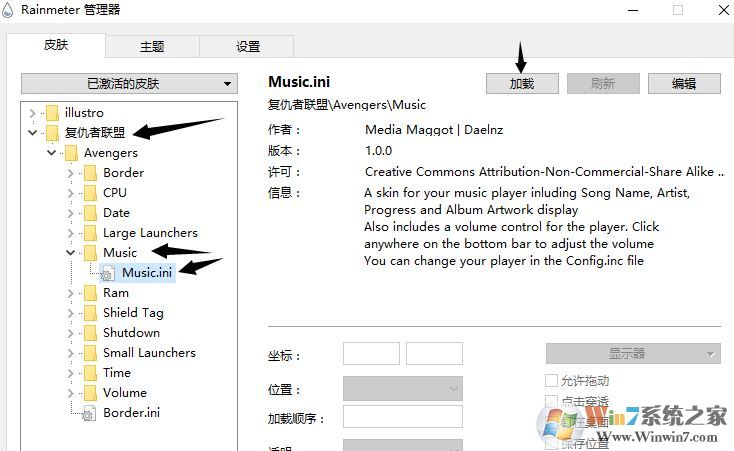 6、有一些皮肤是可以编辑的,例如下图这种,先点击编辑,会看到下图这些软件安装路径,我们只需要把想要展示的软件的路径粘贴到下图蓝色文字部分,然后将前面的名字改为该软件的名称即可。 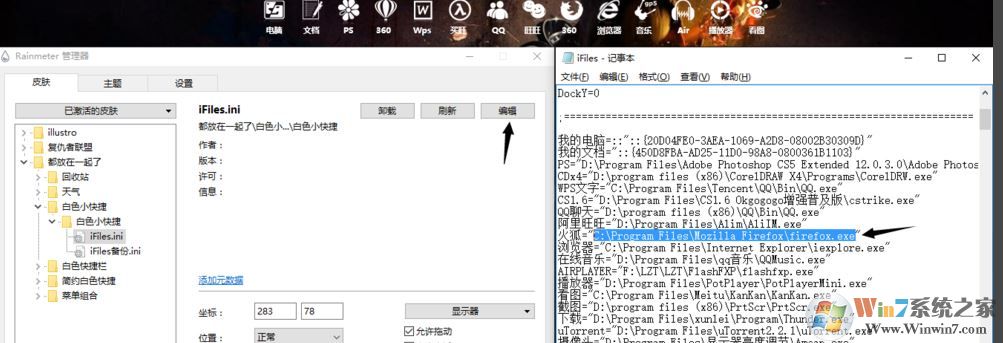 7、这类皮肤是不需要移动的,下载好以后,只需要双击进行安装就好了,安装好之后会自动打开该皮肤,而不需要再重新加载。 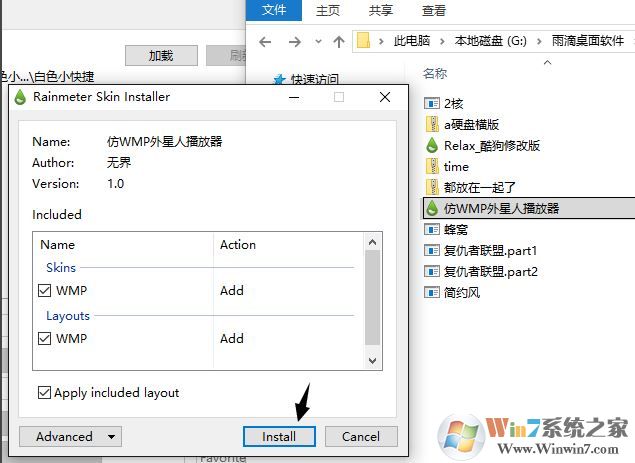 以上便是本人给大家分享介绍的关于美化部署的详细操作方法! (责任编辑:ku987小孩) |